情報番号:007606 【更新日:2008.06.03】
「Qosmio AV Center」ホームネットワークのサーバ機能でコンテンツを公開する(地デジモデル)<Qosmio F40、G40>
| 対応機種 | |
|---|---|
| 対象OS | Windows Vista(R) |
| カテゴリ | テレビ、写真/映像、写真/映像を見る、ネットワーク |
回答・対処方法
はじめに
「Qosmio AV Center」は、他の「Qosmio AV Center」をはじめとするホームネットワーク上の他ホームネットワーク対応機器(クライアント機器)に対してコンテンツの公開・配信を行なうことができます。公開するコンテンツは、「見るナビ」に登録されているコンテンツだけです。「見るナビ」に登録したコンテンツを「ホームネットワーク設定ツール」で登録した機器に対して公開してみましょう。
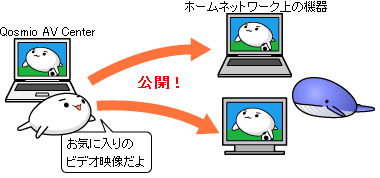 (図1)
(図1)
ホームネットワークの設定を行なわないとコンテンツを他の機器へ公開することはできません。以下の内容にしたがって設定を行なってください。
「ホームネットワーク」とは?
「Qosmio AV Center」は、複数のパソコンやデジタル機器と「ホームネットワーク」で接続し、音楽や写真、ビデオなどのコンテンツを互いに共有して使うことができます。これによって、ネットワークで接続する機器が公開する映像ファイルやイメージファイル、音楽ファイルなどのコンテンツを「Qosmio AV Center」で楽しんだり(クライアント機能)、自分のコンテンツを他の機器に公開する(サーバ機能)ことができます。「Qosmio AV Center」では、ホームネットワークを簡単に楽しむことができるためのアプリケーション(ホームネットワーク設定ツール)が用意されています。
【お願い】
- ホームネットワークに公開できない形式のコンテンツは、「見るナビ」に登録できません。
- 「Qosmio AV Center」で再生できない形式のコンテンツは、「見るナビ」に登録できません。
- サーバ機能を使って自分のパソコンのコンテンツを他の機器へ公開する場合には、公開してもよい内容のコンテンツかをよく確認してください。また、公開先の機器について[ホームネットワークのすべての機器に公開する]設定にしてご利用になると公開先の機器を特定できない状態になりますのでご注意ください。
操作手順
※ご使用の機種により若干画面が異なります。
※マウスの操作方法で説明します。
- [スタート]ボタン
 →[すべてのプログラム]→[Qosmio AV Center]→[Qosmio AV Center]をクリックします。
→[すべてのプログラム]→[Qosmio AV Center]→[Qosmio AV Center]をクリックします。 - 「Qosmio AV Center」が起動します。右上の[設定]ボタンをクリックします。
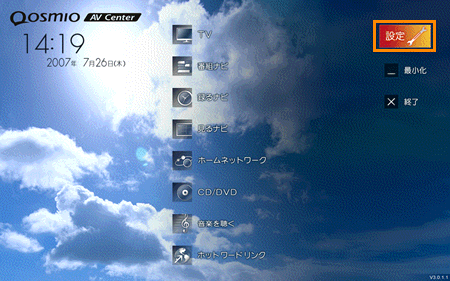 (図2)
(図2)
- 「設定」画面が表示されましたら[ホームネットワーク設定]をクリックします。
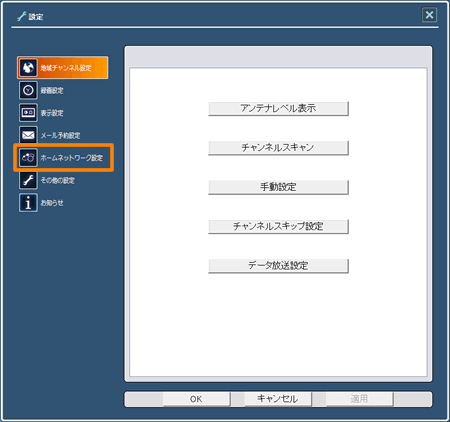 (図3)
(図3)
- [ホームネットワーク設定アプリの起動]をクリックします。
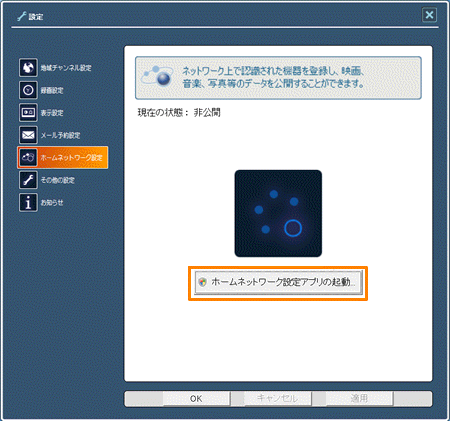 (図4)
(図4)
- 「ユーザーアカウント制御」画面が表示されます。管理者アカウントでお使いの場合は、[続行(C)]をクリックします。管理者アカウントのパスワード入力を要求された場合は、パスワードを入力して[OK]ボタンをクリックします。
- 「ホームネットワーク設定」画面が表示されましたら、コンテンツの公開方法(このパソコンのコンテンツを、登録した機器だけに公開するのか、すべての機器に公開するのか、あるいは、公開しないのか)を選択します。
※購入時は、[公開しない]に設定されています。
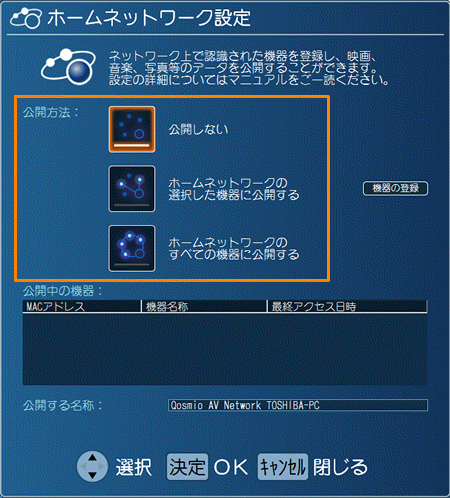 (図5)
(図5)
◆[ホームネットワークの選択した機器に公開する]を選択した場合
※[機器の登録]ボタンをクリックして表示される”登録された機器”画面の”登録された機器”項目に機器が表示されていない場合は、コンテンツの公開は行ないません。
a.[機器の登録]ボタンをクリックします。
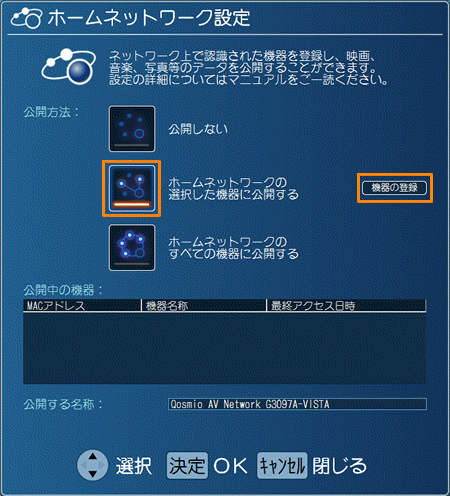 (図6)
(図6)
b.「機器の登録」画面が表示されます。
”認識された機器”項目からコンテンツの公開先の機器を選択して[登録]ボタンをクリックします。”登録された機器”項目に表示されます。
※登録を取り消したい場合は、”登録された機器”項目から機器を選択し、[削除]ボタンをクリックします。
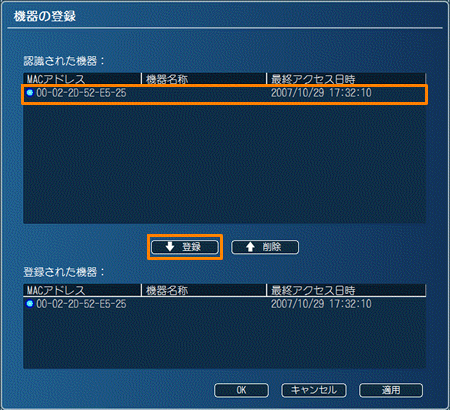 (図7)
(図7)
※”認識された機器”項目に表示されている機器の名称を入力することができます。
入力したい機器をダブルクリックすると入力できます。入力後、[ENTER]キーを押すと確定されます。
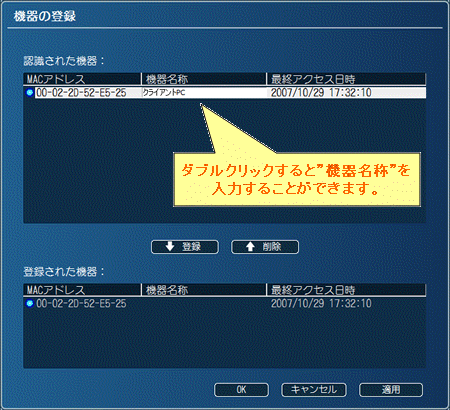 (図8)
(図8)
c.登録したい機器をすべて登録し、登録が完了したら[OK]ボタンをクリックします。
d.「ホームネットワーク設定」画面に戻ります。手順7へ進んでください。
◆[ホームネットワークのすべての機器に公開する]を選択した場合
※公開先の機器を特定することはできなくなります。公開するコンテンツやセキュリティなどにご注意ください。
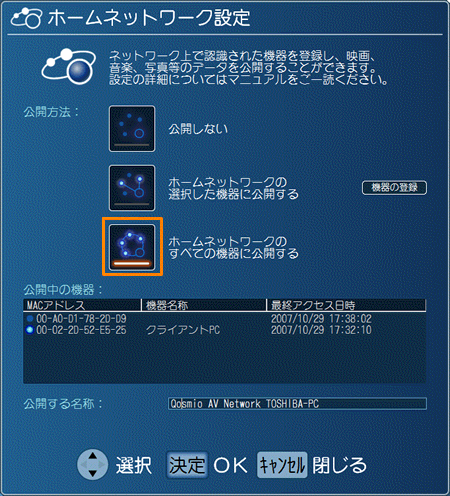 (図9)
(図9)
a.「ホームネットワーク設定」画面の”公開する名称”欄に公開時のサーバ名を入力します。
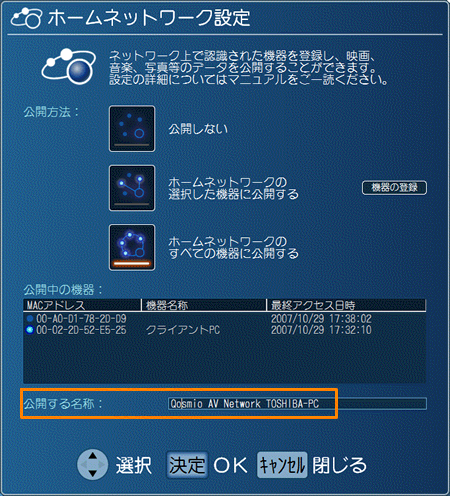 (図10)
(図10)
- 登録が終了したら、[決定]ボタンをクリックします。
※”コンテンツの公開機能を使う上での注意点”メッセージ画面が表示される場合は、画面上の文章をよく読み理解したうえで[決定]ボタンをクリックしてください。
次回からこの画面を表示しないようにする場合は、”次回からこのダイアログを表示”項目の[◎ しない]を選択してから[決定]ボタンをクリックしてください。
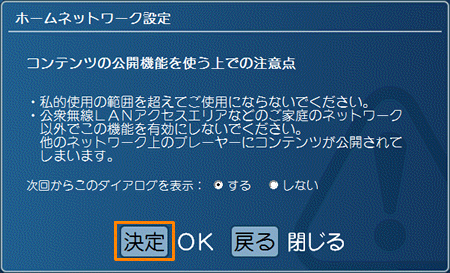 (図11)
(図11)
- 「設定」画面にもどります。
これで公開するための登録操作が終わりました。
<補足>
他の機器へコンテンツの公開を行なわないようにする場合は、「ホームネットワーク設定ツール」を起動し、「ホームネットワーク設定」画面で[公開しない]を設定してください。公開を中止しますが、登録した機器の設定やサーバ名の設定はそのまま残ります。このままの設定で公開を再開する場合は、再度[ホームネットワークの選択した機器に公開する]または[ホームネットワークのすべての機器に公開する]のいずれかを設定してください。
関連情報
- ネットワークで接続する機器が公開する映像ファイルやイメージファイル、音楽ファイルなどのコンテンツを「Qosmio AV Center」で楽しむ方法(クライアント機能)については、以下のリンクをご参照ください。
[007607:「Qosmio AV Center」ホームネットワークのクライアント機能で他の機器のコンテンツを楽しむ方法(地デジモデル)<Qosmio F40、G40>]
以上
